
前言
大家好,俺又来了!随着科技的进步,技术的发展,大家的电子设备也越来越好 。
手机、电脑,每年都有新的旗舰产品 。
曾经总觉得自己一台电脑能用个十年八年,一台手机能用了三年五年 , 可往往不到一两年就换了 。
想必大家手里都有淘汰的手机、电脑 。
这些闲置的电子设备,放着吃灰,不如利用起来 。
今天,我就来手把手教给大家,将低配的电脑刷入Chrome OS 系统,提升体验 。
也许有朋友会问了,啥是 Chrome OS 系统 呢?
关于Chrome OS 系统
1、说起Chrome OS 系统 , 不得不说起Chromebook 笔记本电脑 。这是一款 谷歌 推出的全新笔记本电脑,号称“完全在线”,能提供完善的网络应用服务 。
看起来很高大上是吧?
但是这款笔记本电脑,在网上,几乎没有啥销量:
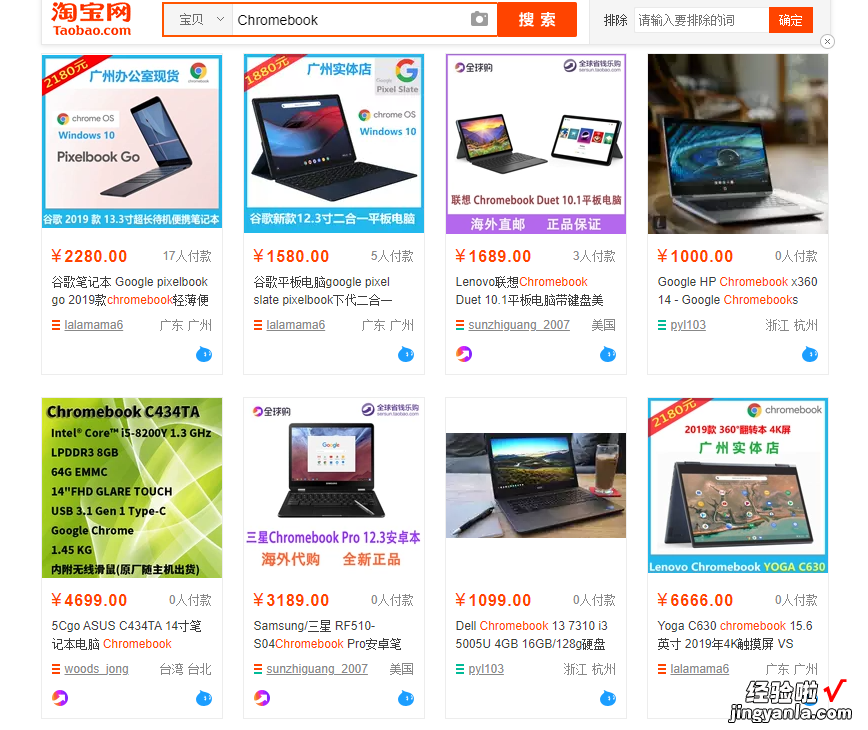
2、为什么呢?因为Chromebook 目前本土化还不行 , 由于是谷歌的原因 。
很多网络服务 , 在国内无法运行:

3、然后说回Chrome OS,它既然是强大的谷歌推出的系统,肯定也很有意思是吧?
确实如此,这个系统非常的有意思!
等我研究一轮后,才发现,这个系统 , 其实就是一个浏览器衍生出来的系统?。。?
您没有听错 , 谷歌打破了传统的思维,将自己的谷歌浏览器,制作了一个系统!
Chrome OS 的运行非常的轻量 , 因为它就是基于谷歌浏览器制作的系统 , 并没有windows那么的复杂 。
它更注重当下大家对于电脑 使用的常用功能:
【N33迷你电脑:教您刷Chrome OS,提升低配电脑性能】比如 , 浏览器上网页,看视频,看PDF文件,Word、PPT、EXCEL办公呢!
Chrome OS 的特色就是 轻量、简单、方便:
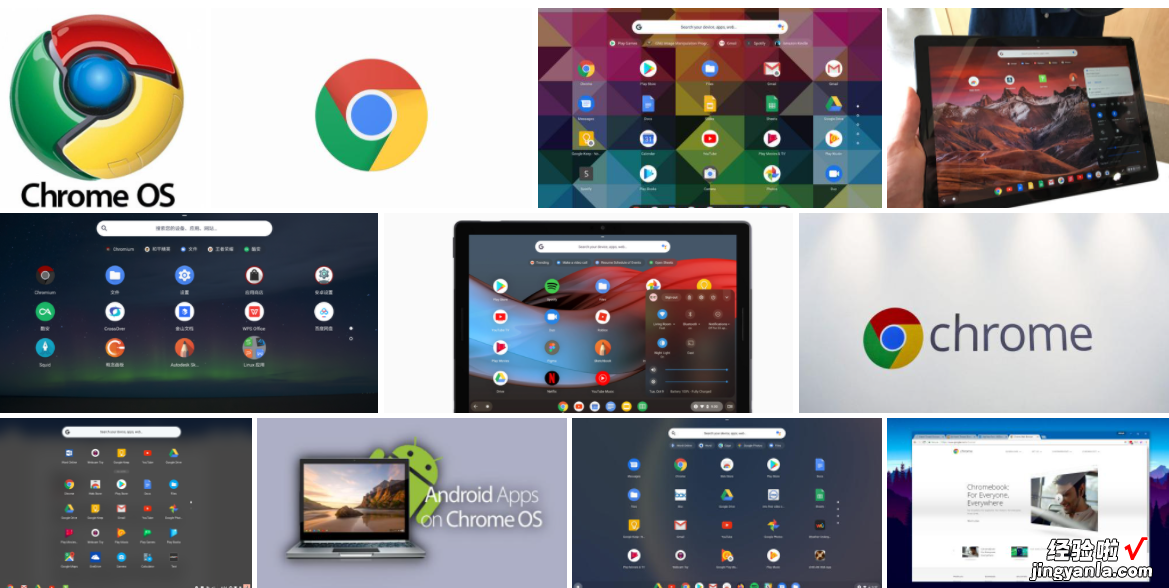
4、既然Chrome OS 非常的轻量,那么我们就可以将一些觉得卡顿的低配性能的设备,刷入这个系统!
当性能较弱的电脑,刷入了Chrome OS 后 , 明显比 之前的windows系统响应速度快!
平时就用来上上网,看看浏览器 , 运行一些基础应用 , 也是非常不错!
而我今天就来使用N33迷你电脑 来安装这套系统!
N33 迷你电脑是MINISFORUM 推出的 N3350 处理器的迷你电脑:
只有巴掌大小,价格便宜,功耗低 , 非常适合预算不足,且需要低功耗的电脑的朋友使用:

最近会有特价,只要很低的价格就可以入手,如果有兴趣的朋友 , 也可以到他们的店铺里看看!
外观展示
1、N33 的包装很结实:2、在包装上就可以看到一些处理器信息等:
这里显示的是N3350 处理器,但是我进入系统后,发现是N3450处理器 。
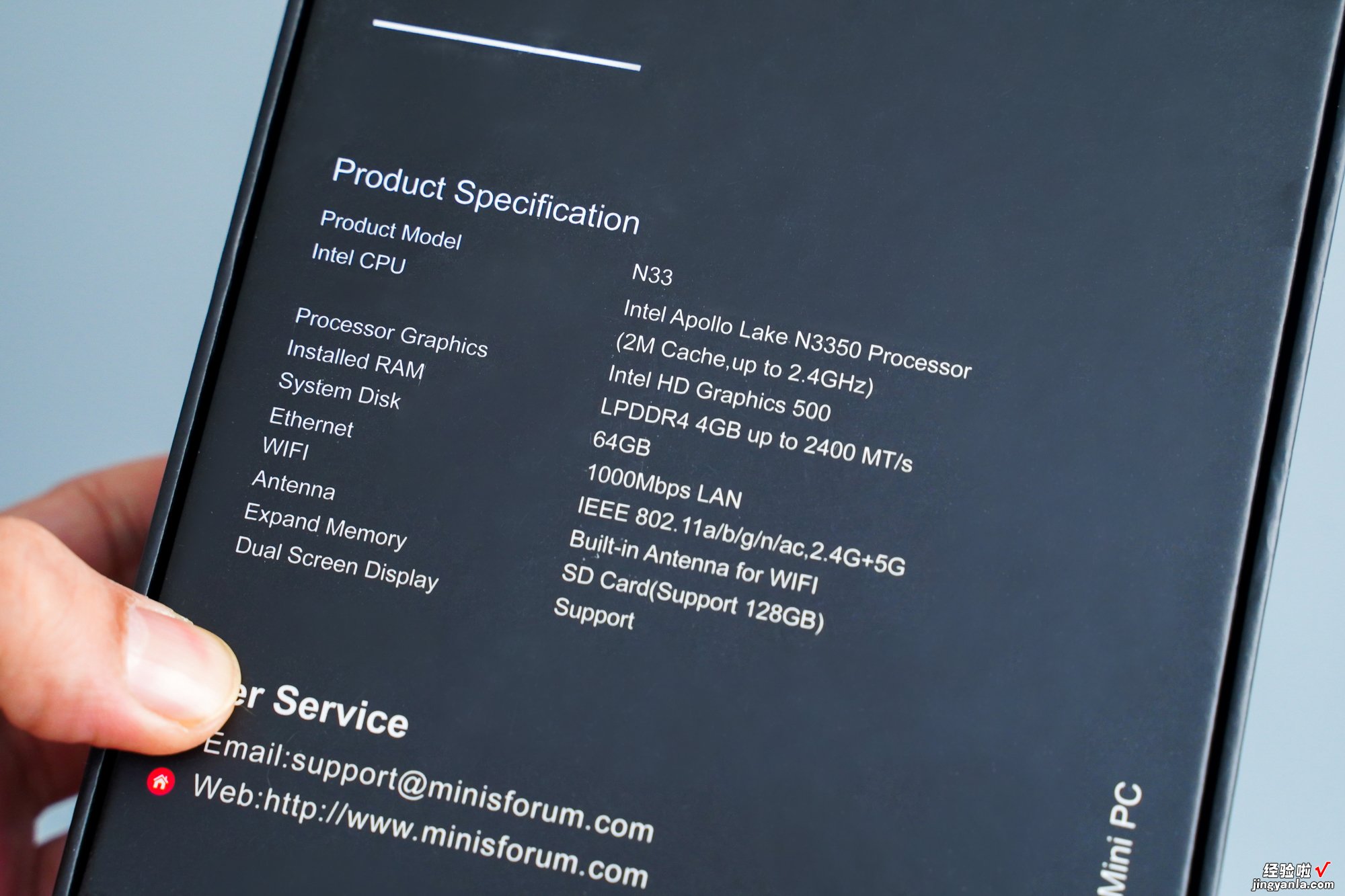
3、赛扬的N3450处理器,是2016年中期发布的,属于第六代处理器 。
四核1.1GHz,DDR4内存,集成显卡是HD 500,属于上网本系列的处理器 。
曾经有一个矿渣,叫锐角云,就是采用的这颗处理器:

4、现在在2021年,看到这款处理器的迷你电脑,确实让我意外:
但是这几百元的售价,确实也能理解:
包装的内的东西很全,除了N33主机,还附送了HDMI线,电源线,以及壁挂支架:

5、电源是12V=2A的电源,整机的功耗非常的低,运行中只有4瓦功耗:

6、整机非常的小巧,还没我一个巴掌大:

7、接口方面,其中一侧,有内存卡插槽、2个USB2.0接口,1个电源开关:

8、而另外一侧,有电源接口、USB3.0、HDMI、千兆网口、以及音频口,还有一个重置的小孔:

9、还有一侧,有一个VGA接口,也能接入一些老的壁挂电视,显示设备:
10、而机器背面,则有一些散热小孔和一些信息:

11、整机重量非常的轻,只有226g:

拆机
1、既然是迷你电脑,我肯定要拆开看看内部了:拆掉背后的四个脚垫,卸下螺丝,就可以看到迷你主板了 。
天线和小电池很醒目:

2、这款主板采用了被动散热 , 在运行的时候 , 是一丁点声音都没有的:

3、主板内,貌似还可以再扩展一个Msata的硬盘,用来增加容量:
自带的4G内存和64G硬盘,应该是集成在主板上了:

4、主板的做工 , 个人觉得还行,就是性能略低,如果是J41XX系列就完美了:

开机体验
1、我们接上电源线,键盘鼠标,HDMI线 , 开机进入BIOS:可以看到BIOS里面,识别到的处理器是N3450,内存是4GB:
BIOS的版本是2018年的:

2、默认是自带了正版的WIN10系统,开机就能体验纯正的WIN10系统:

3、用鲁大师测试详细配置如下:

4、新版鲁大师跑分15万,击败了全国6%的用户:
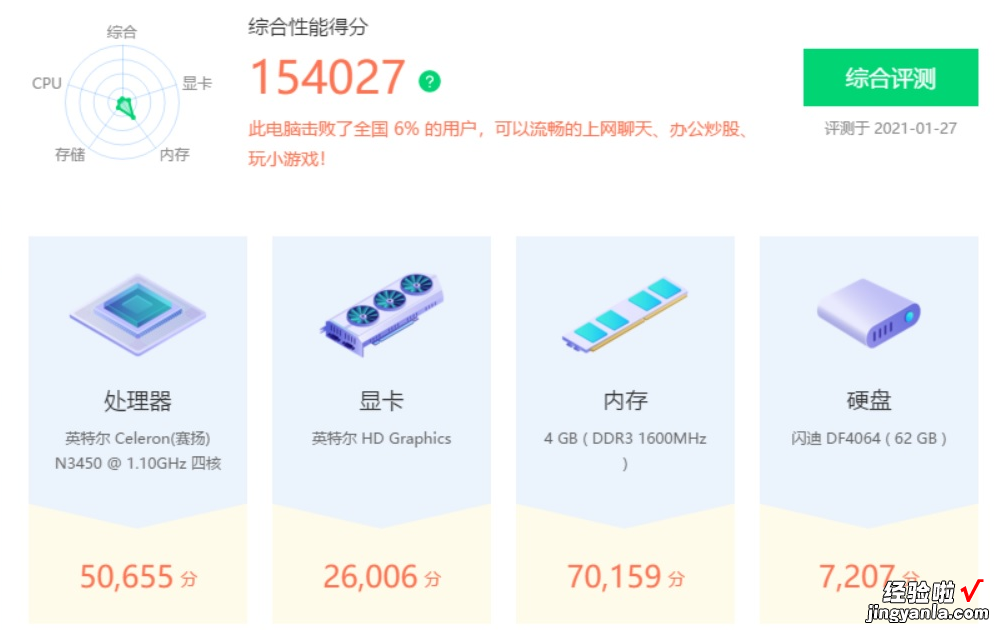
5、日常运行WIN10的温度是60度左右,系统占用25%,内存占用略有一点大:
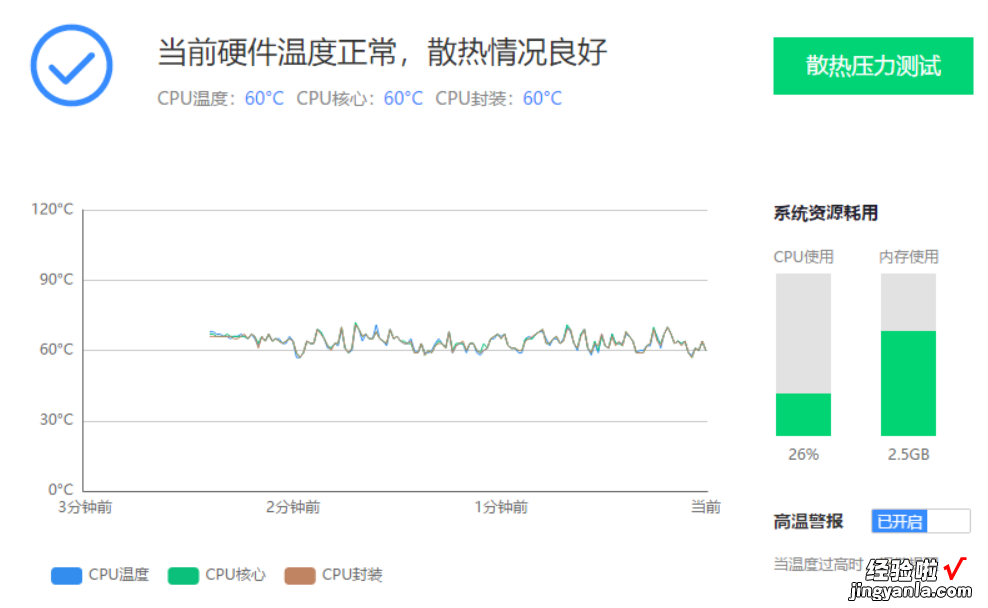
6、可以看到,这个N3450处理器,虽然是四核处理器,但是性能确实捉急,也只能当一个日常上网的小电脑:
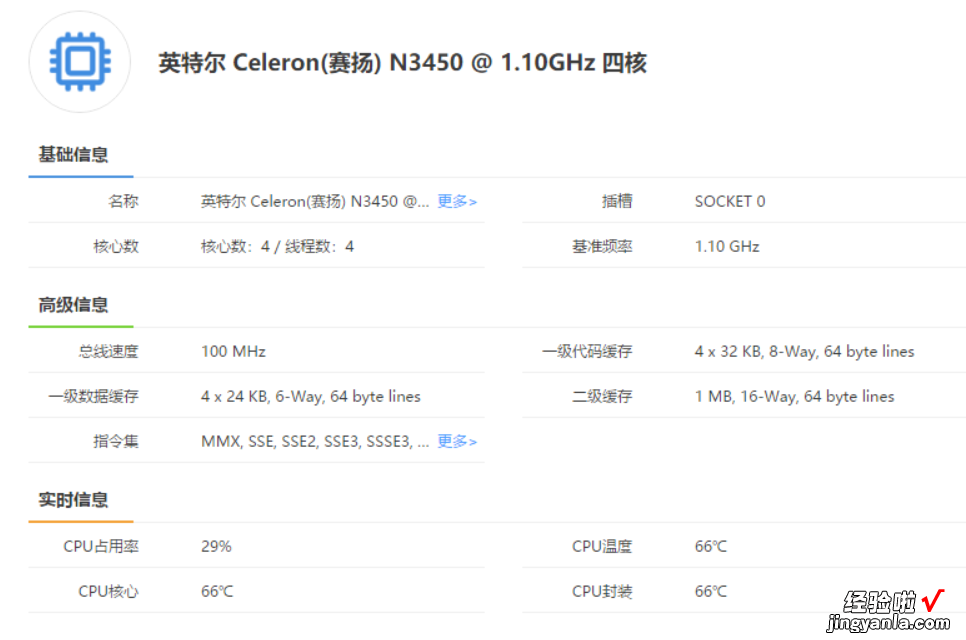
7、但是,不得不说,就算日常上网,我个人体验下来 。
还是觉得有很多操作的时候会有明显卡顿 , 就是慢一拍的感觉!
不过,既然才几百块的纯静音,低功耗的迷你电脑 , 还要啥自行车!
这配置,再差,也至少是x86处理器,也能跑一点应用,上个网页 。
自带的硬盘只有64G , 系统就占用了一半,定位就是一台轻量级的上网迷你电脑:
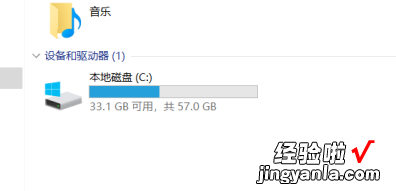
安装Chrome OS 系统
1、接下来,我准备给它来安装Chrome OS 系统!@我是四海飘零 大佬已经分享了一篇关于Chrome OS 的文章:
大家也可以参考他的教程进行安装:
他安装的是 Fyde OS 系统,是属于二次开发的版本,更适合本土化,也更好用:
标题:用虚拟机就可以体验替代Smartisan OS TNT系统的“中国版Chrome OS”:Fyde OS使用体验办公软件
既然,已经有了Fyde OS 系统 ,那我就安装更接近原版的Chrome OS吧!
首先,需要准备一个U盘,至少大于8GB,最好16GB的U盘 。
而我依旧使用的是 16GB的闪迪酷豆U盘~
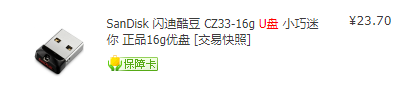
2、我们先登录Chrome OS的系统下载网站,这个网站是全英文的 , 我们也可以用浏览器的自动翻译:
网上搜一下!
然后网页往下滑动一下,找到下载选项;
这里有2种安装模式:
- 第一种:下载大概48MB的工具,然后运行这个工具将系统下载安装到U盘 。
- 第二种:直接下载系统的镜像文件 , 再通过插件写入到U盘 。
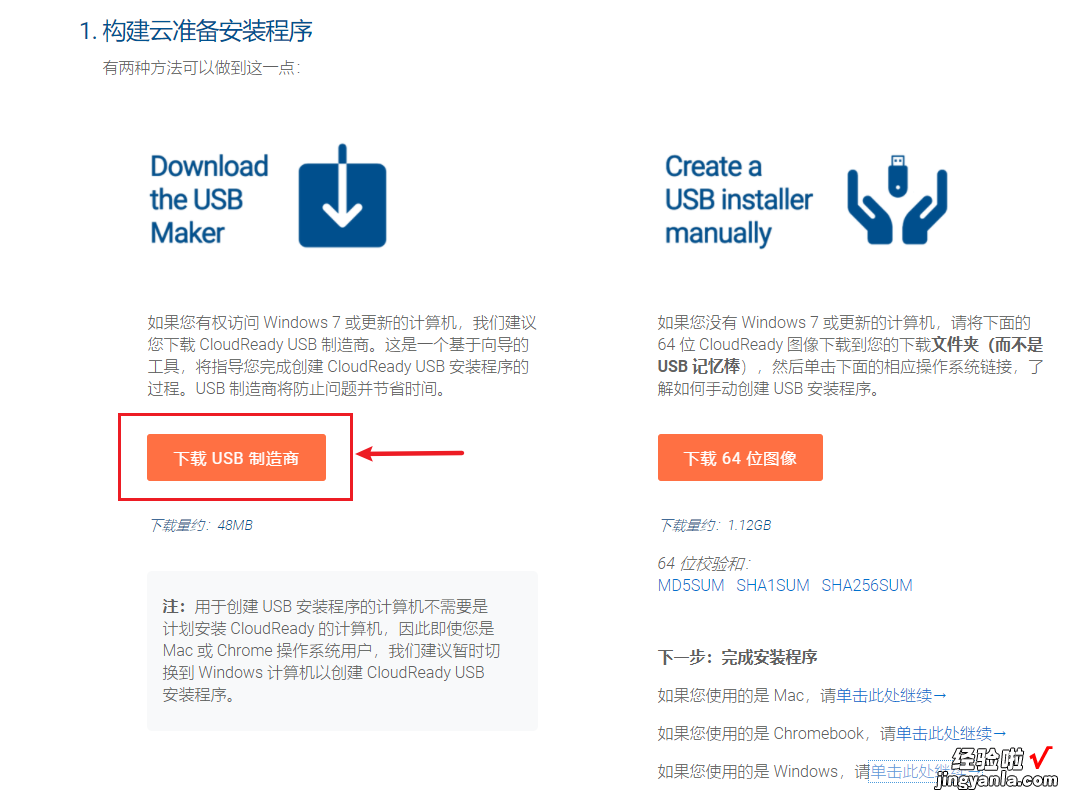
3、下载cloudready-usb-maker工具后,双击打开,可以看到需要 8G 或者 16G的 U盘,并且需要20分钟左右的安装时间:
我们将U盘插入到电脑上 。
然后点击Next,进行下一步:
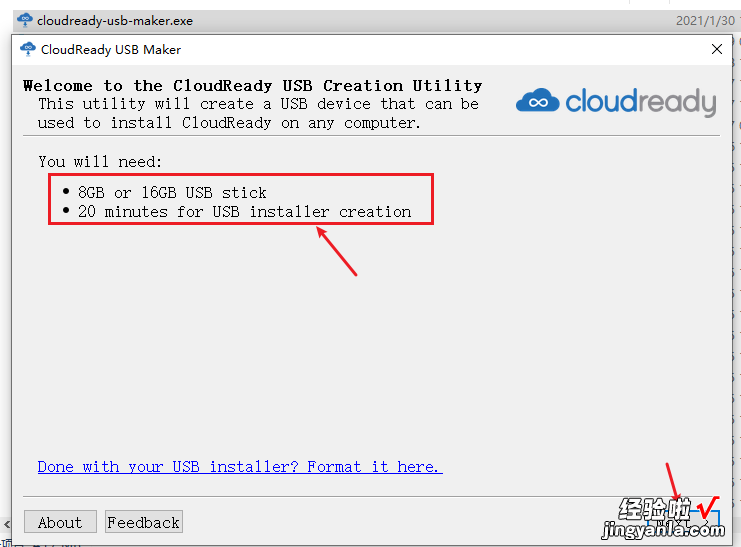
4、然后我们选中已经插到电脑上的U盘,点击下一步,Next:

5、随后,这个工具会进行系统下载:
然后再进行系统写入,大概会花费20分钟左右:
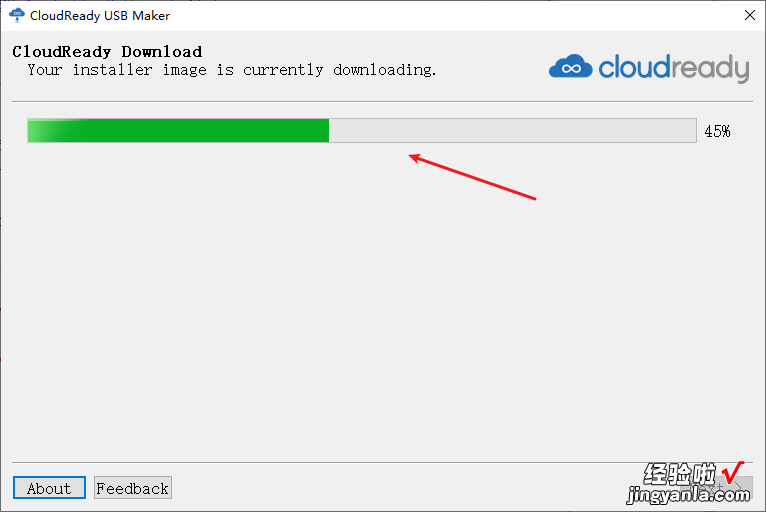
6、然后 我这里也讲一下 , 【使用第二种方式安装】:
下载 大概 1.12GB 的 cloudready-free-87.3.41-64bit 系统镜像包:
并且点击下方的安装程序链接,这种方式支持MAC、Chromebook、Windows系统安装:
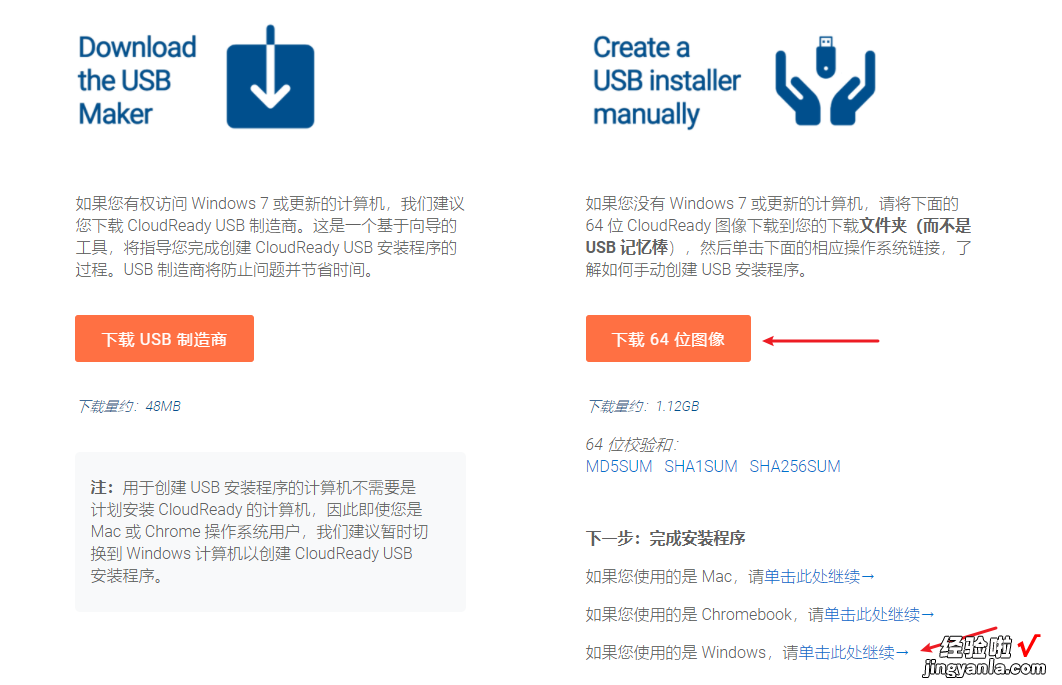
7、需要我们安装浏览器插件,点击下图按钮 , 进行添加:
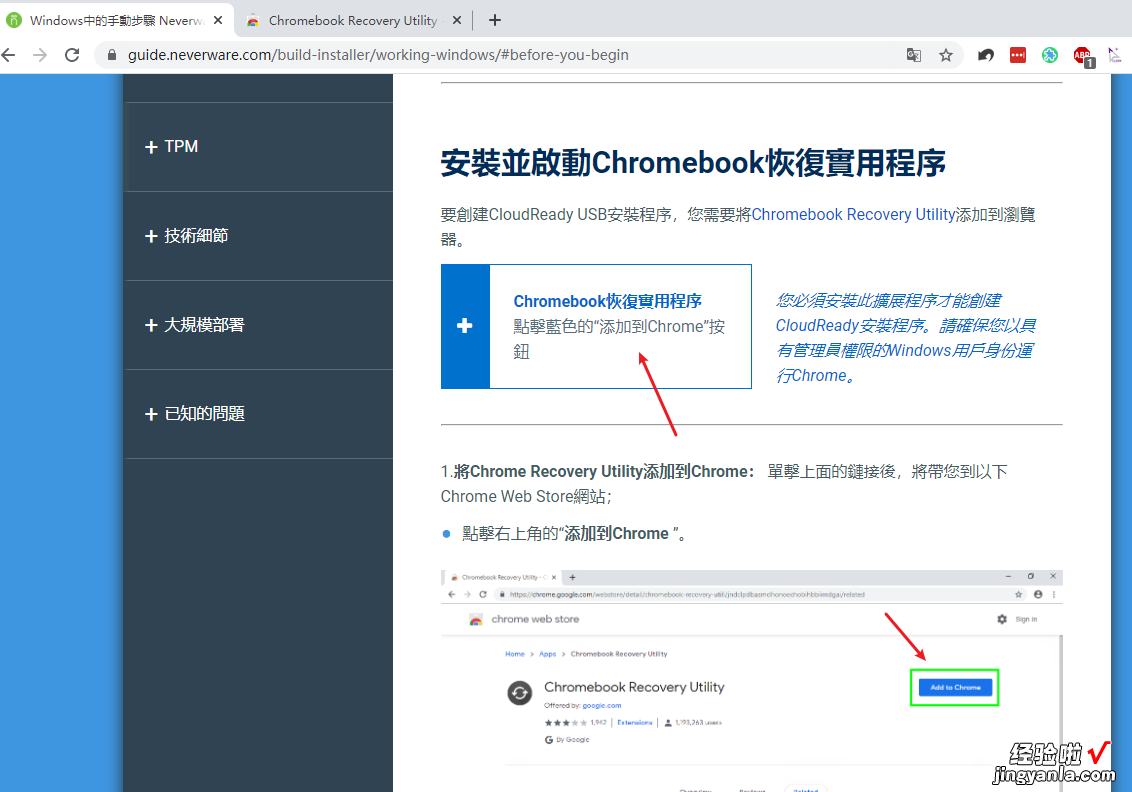
8、我们点击添加浏览器插件后,然后打开这个浏览器插件进行安装:
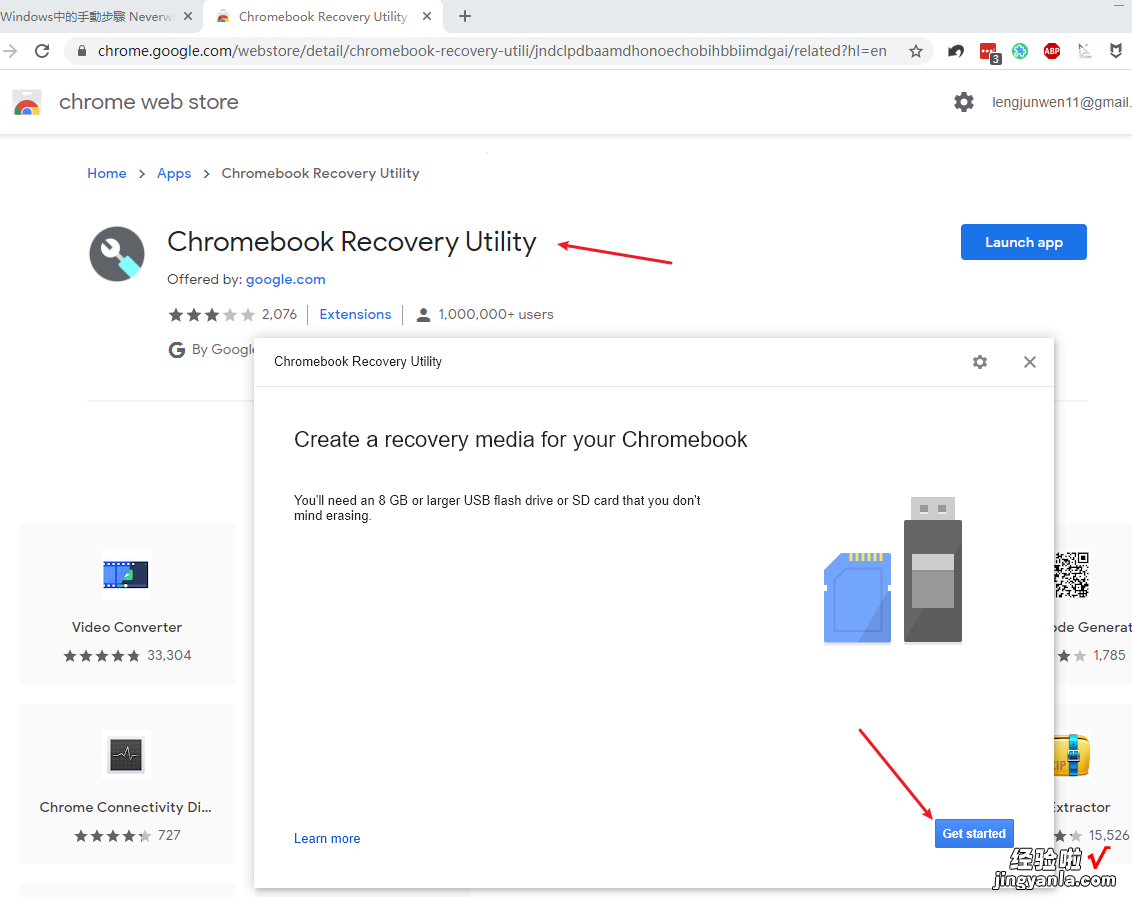
9、安装的时候,点击右上角小齿轮,然后点击第二个,加载刚刚下载的镜像:
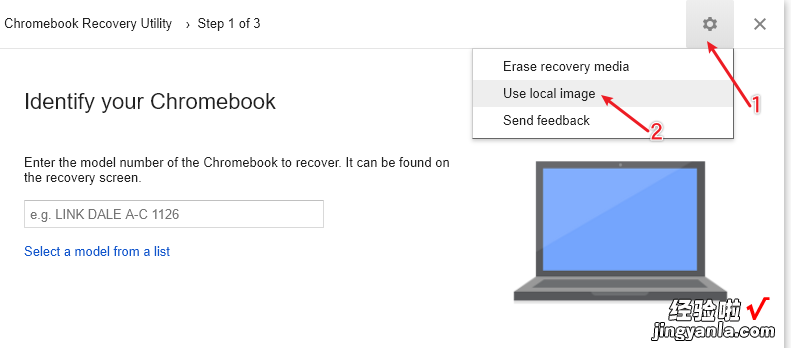
10、选择系统镜像以后 , 再选择我们的U盘,点击Continue即可:
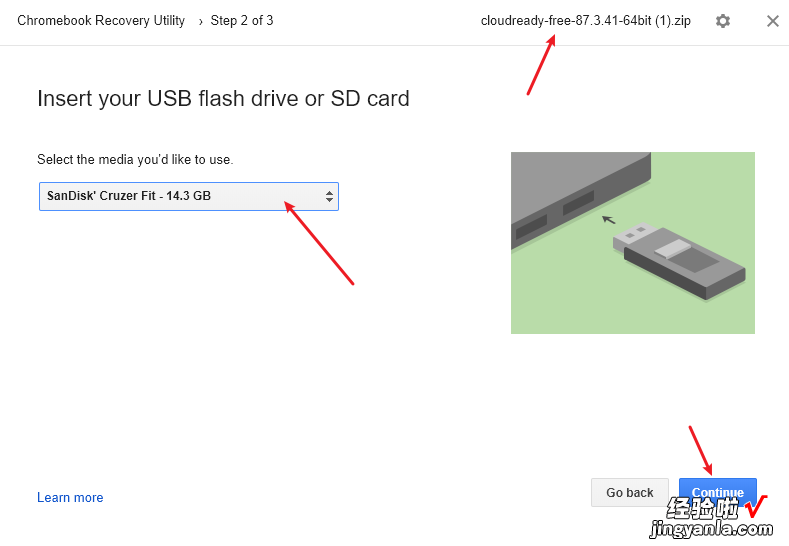
11、大概20分钟左右,就可以写入完成:
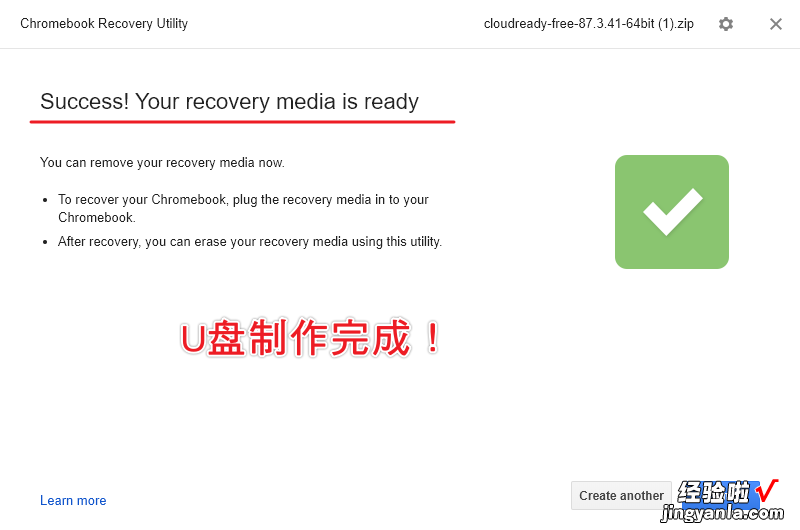
12、然后,我们将U盘插入到电脑的任意USB口,并且设置U盘为第一启动项,进行开机即可:

Chrome OS 系统体验
1、开机以后,看到了谷歌的页面了:按照提示一直下一步即可 , 因为家里有软路由,也有了出国通道 , 所以很适配这个系统,能登录谷歌账号:
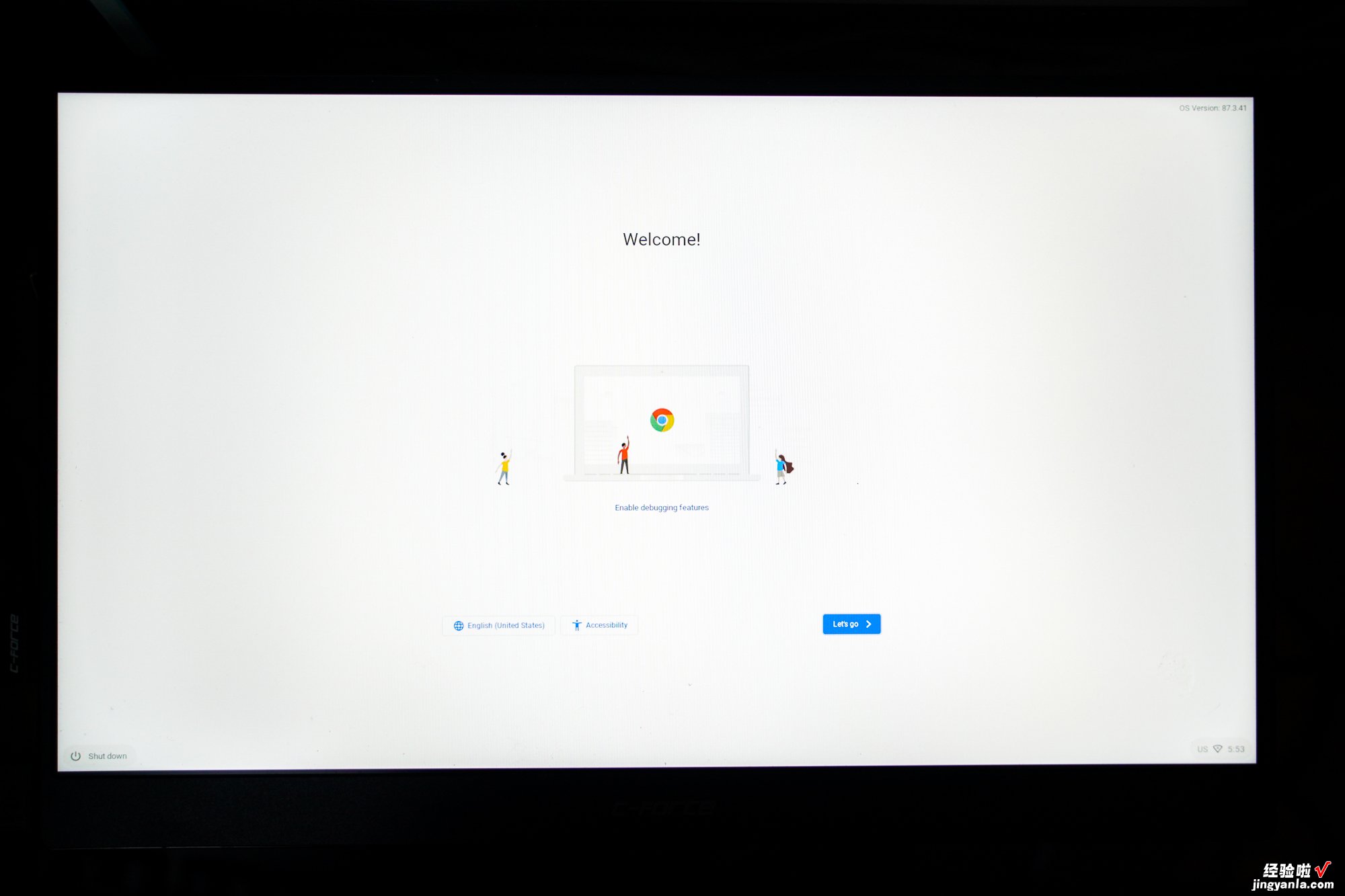
2、进入系统后,给我最大的感觉是响应速度快:
打开网页比在windows系统下快了非常多 , 简直一打就开,特别适合上网,看网页:
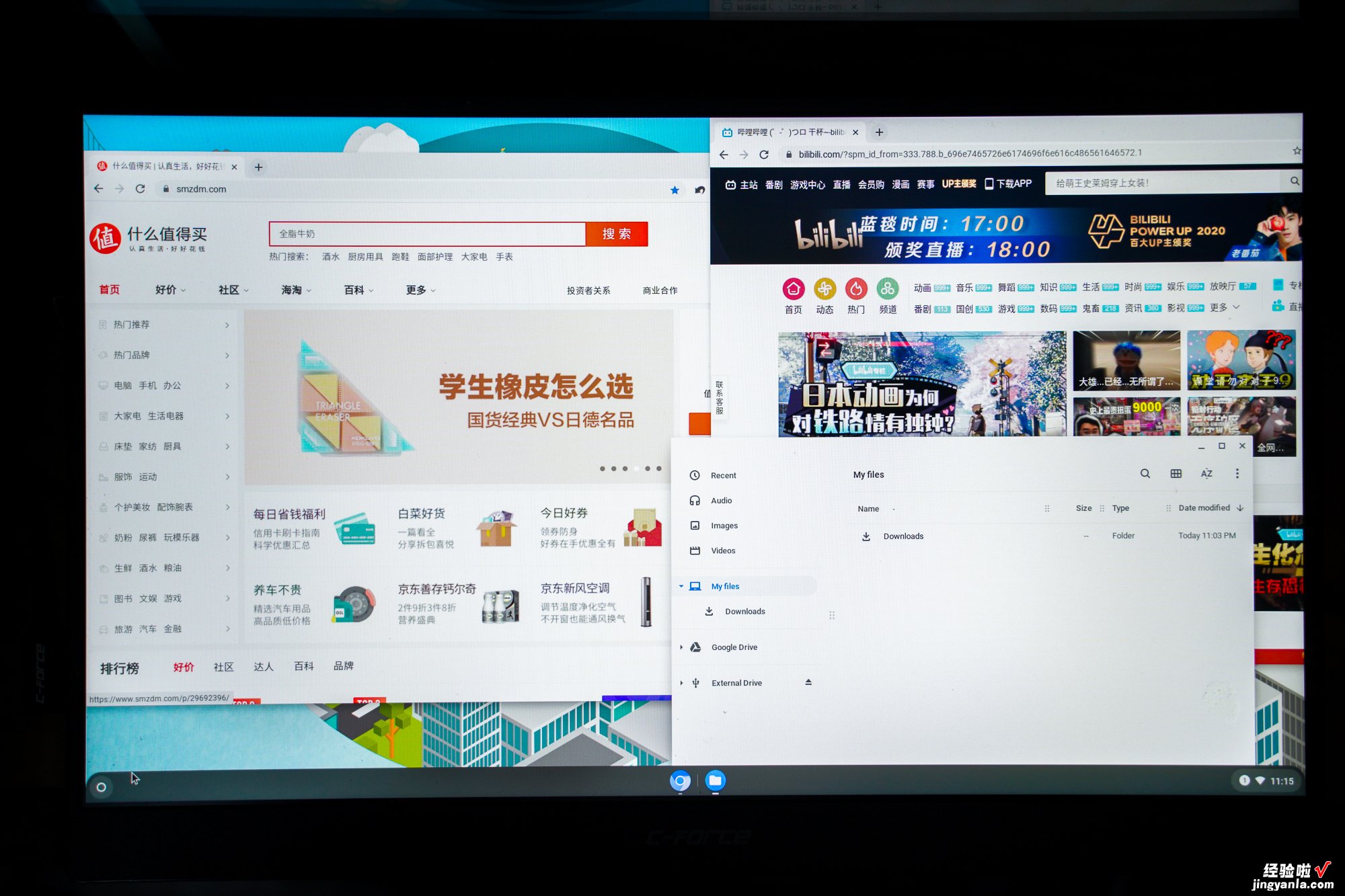
3、这个系统其实只要会用浏览器,会用电脑的人,都能很快上手 , 因为它就是一个浏览器:
不过也内置了一些基础的应用:
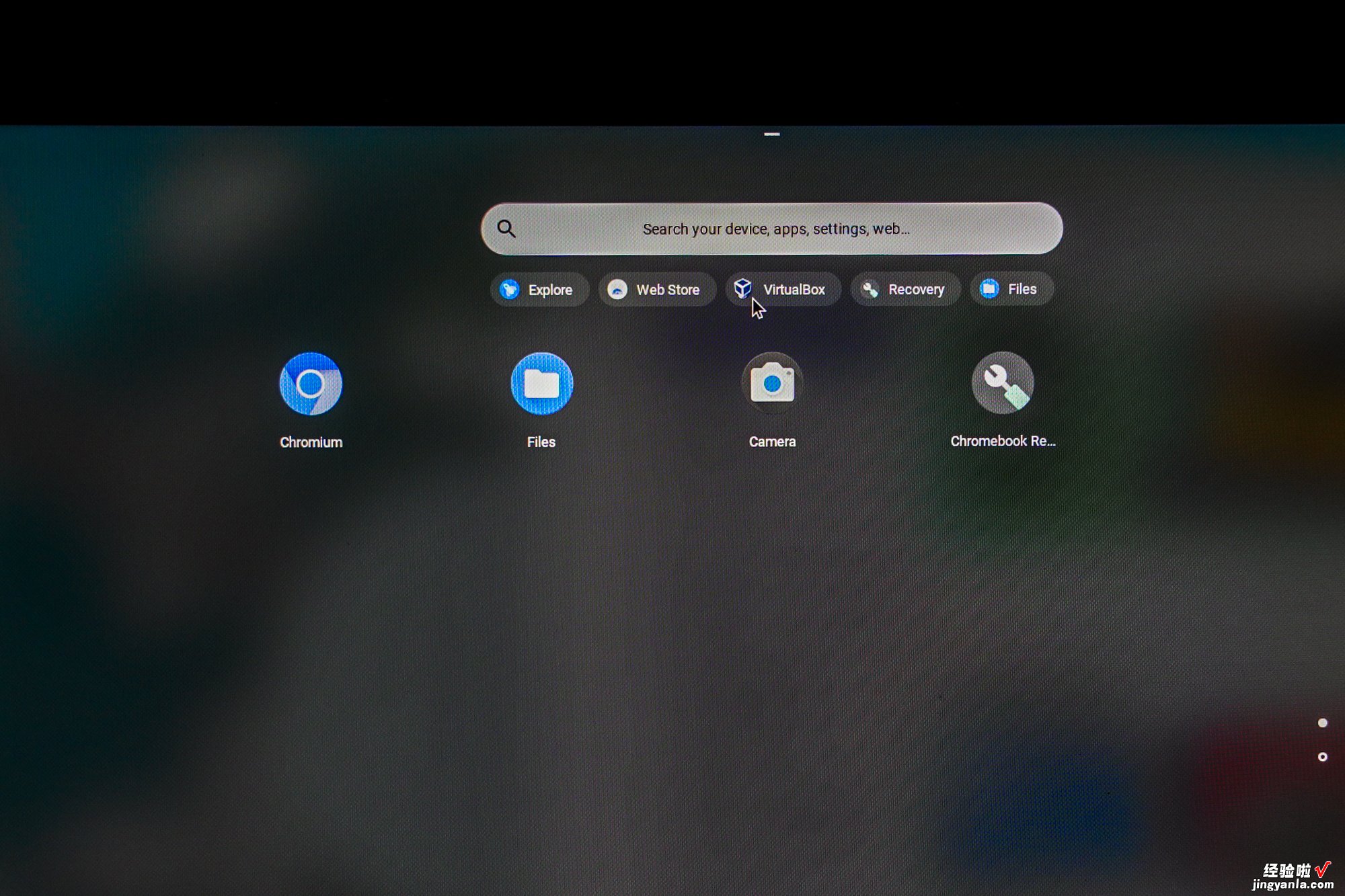
4、其中还有虚拟机等应用,我们也可以在应用商店来安装一些插件实现一些功能:
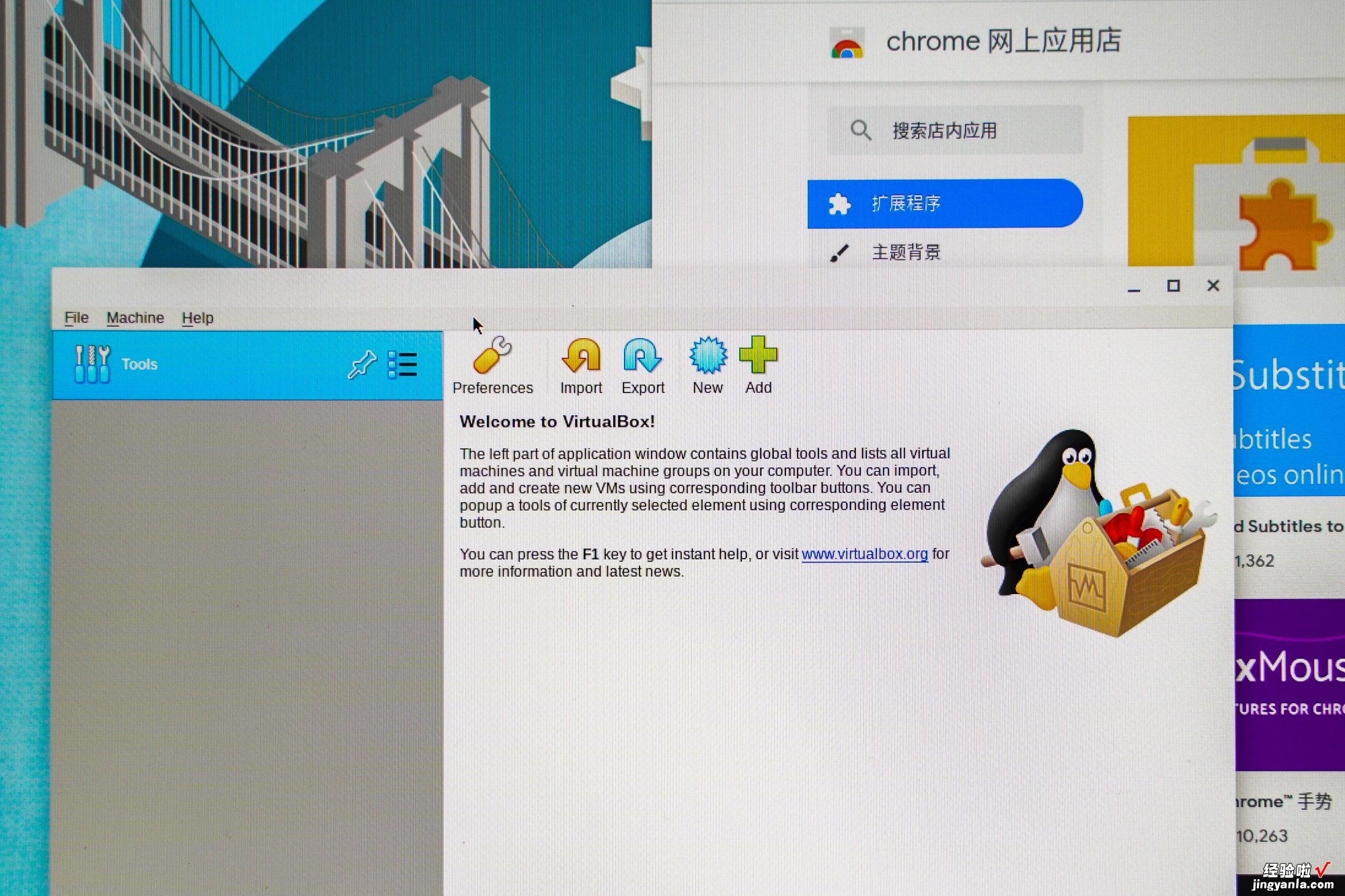
5、不过我主要还是用它来看视频,网页浏览的体验非常的迅速:
和我之前体验的N3450,完全判若两机:
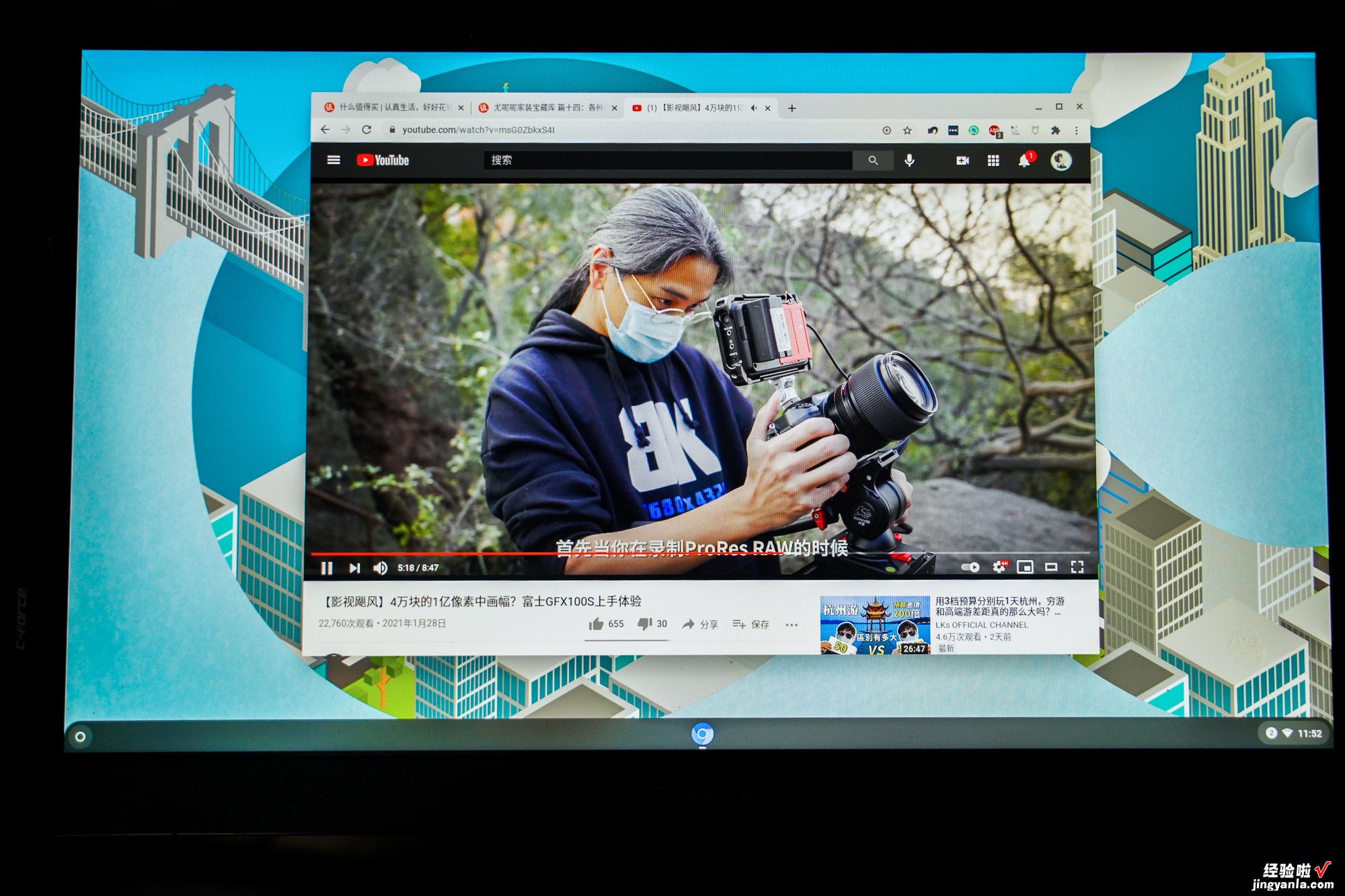
6、其实这台小机器,完全可以放在家里的电视,或者电脑 , 或者一些屏幕上,用来追追剧 , 查查资料都很不错的:
家里的闲置的电脑,如果需求不高,也可以刷这个系统,来增加响应速度!
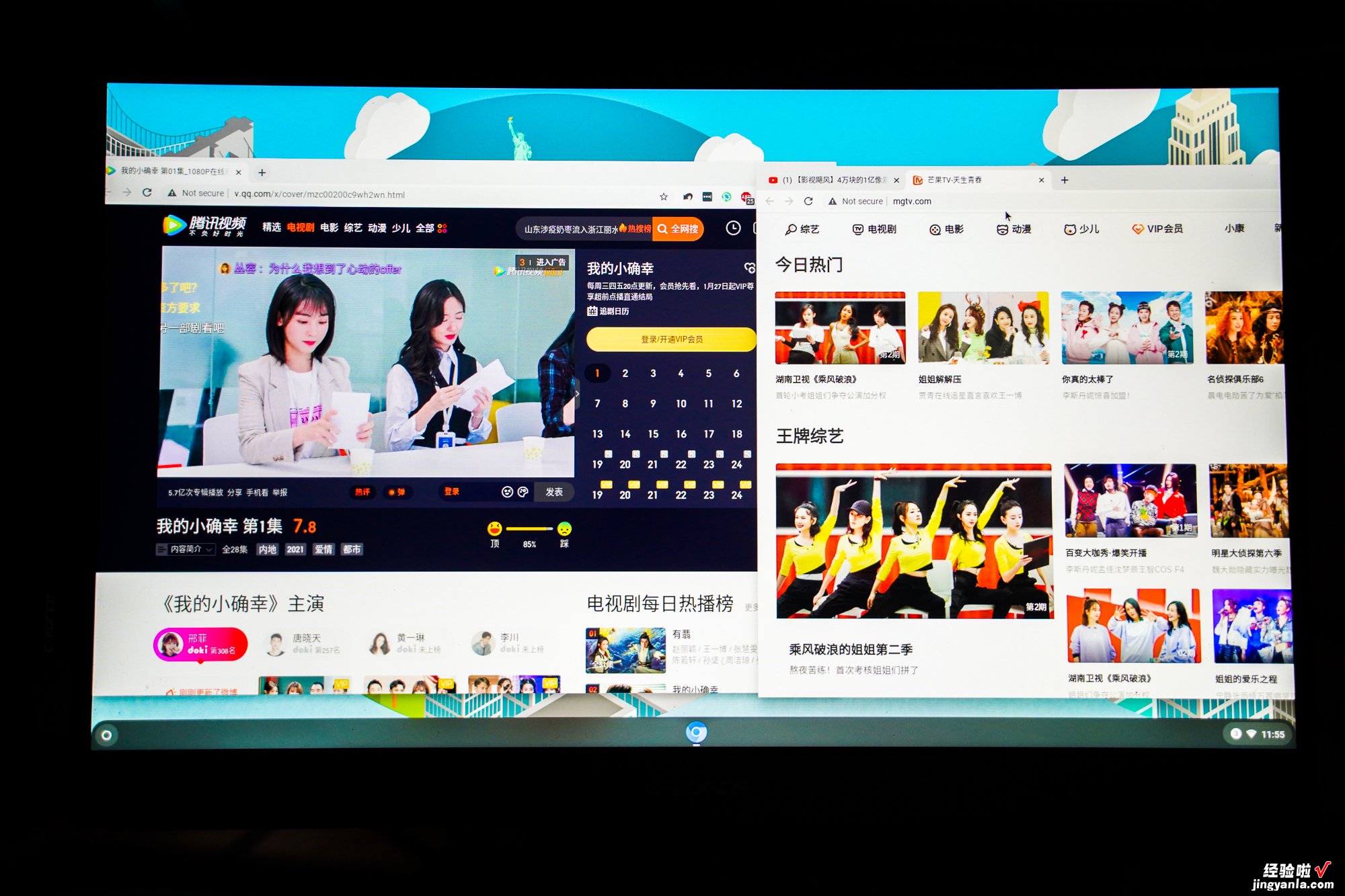
最后的最后,我要说一下,当您使用Chrome OS 系统后,只要拔掉U盘 , 再开机,就能回到Windows系统下!
而插上U盘,就是Chrome OS 系统了 。
这样相当于,一个U盘就能让我们的闲置电脑变成另外一个系统哦,大家可以想一下有什么应用场景了!
总结
又到了总结的时候了,来说一下今天体验的这台N33迷你电脑 。它运行时的功耗只有4瓦,而且非常非常的静音,体积也很小巧 。
在运行win10系统的时候,也能做一些查资料、上网,轻量办公的工作,特别适合WIN系统下 , 需要一些简单处理器的朋友用 。
而安装了 Chrome OS 系统,则彻底化身成一个能上网冲浪的小电脑 。
在很早之前,我就听说过Chrome OS 系统!
但是一直找不到合适的使用场景 。
最近听朋友说,可以用较低配置的电脑来安装这个系统,体验体验,于是就提上了日常 。
N33这台迷你电脑,对我来说,性能肯定是很低的 。
不过,没想到居然可以换系统来解决这种情况 。
那么我肯定要分享一些这篇文章,来让大家看看有没有同样的使用环境 。
其实,我个人觉得,在国内用户中,使用基于 Chrome OS 二次开发的Fyde OS 系统可能更适合 。
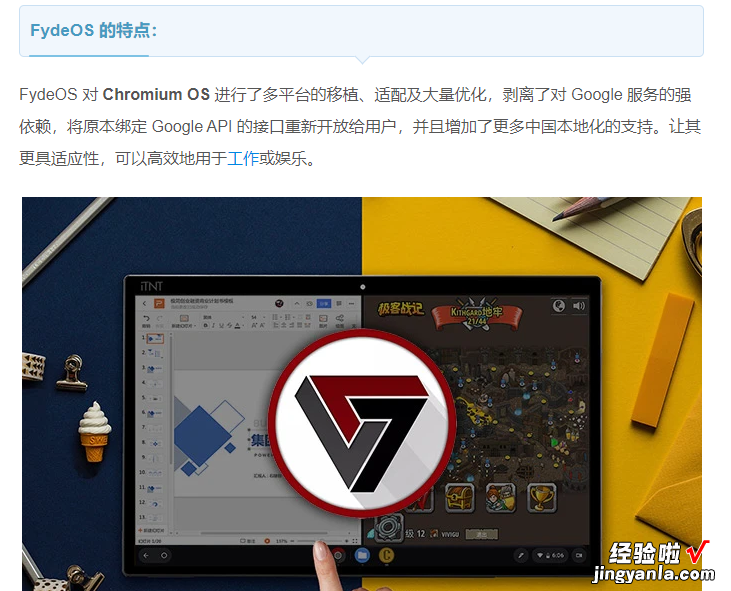
如果大家有一些闲置的低配电脑,换上这个系统 , 也许也会更有意思 。
Chrome OS 系统的特点,就是让用户全身心的用来网上冲浪!不用在意软件,不用在意系统垃圾、病毒等 。
大家就安安心心的上上网,看看网络视频 , 一切都妥妥的 。
好了,到此,这就是本文的全部内容了,感谢您的观看 , 如果觉得文章对您还有一点点帮助的话,也欢迎收藏、评论一下 , 我们下次再见,白白?。?
